Drucker installieren: So richtest du deinen Drucker von HP, Epson oder Canon ein
Inhalt
- Wie installiere ich einen Drucker? Allgemein gültiger Weg über die Windows-Einstellungen
- So installierst du deinen Drucker von Epson
- Drucker von HP: So richtest du ihn ein
- Drucker von Canon: So klappt die Einrichtung am PC
- Probleme bei der Druckerinstallation? Das kannst du tun
- Zusammenfassung: So klappt die Druckereinrichtung

stock.adobe.com/Tiko
Ob für private Zwecke oder im Homeoffice – viele haben heute einen Drucker zu Hause. Du willst deinen Drucker von HP, Epson oder Canon auf deinem Computer installieren? Wir verraten dir, wie es funktioniert.
Wie installiere ich einen Drucker? Allgemein gültiger Weg über die Windows-Einstellungen
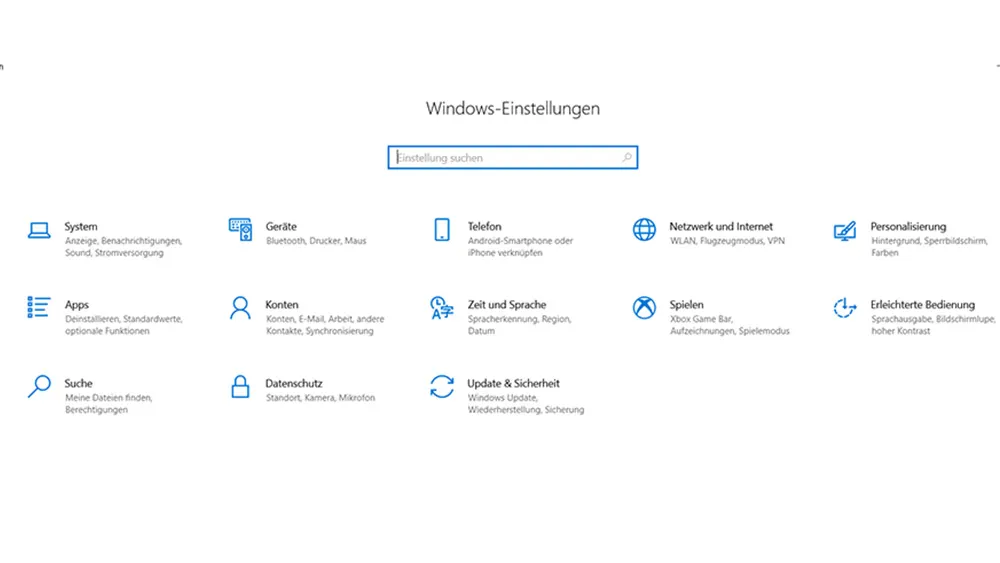
Screenshot/TURN ON
Deinen Drucker – egal von welchem Hersteller – kannst du über die Windows-Einstellungen suchen und hinzufügen. Das klappt sowohl bei WLAN-Druckern als auch bei Geräten, die per USB mit dem Computer verbunden sind.
Unter Windows 10 kannst du einen Drucker folgendermaßen installieren:
- Klicke auf den Windows-Button unten links in der Taskleiste.
- Wähle das Zahnrad-Symbol, um die Windows-Einstellungen zu öffnen.
- Klicke auf „Geräte“.
- Wähle in der linken Seitenleiste „Drucker und Scanner“ aus.
- Klicke auf das Plus neben „Drucker oder Scanner hinzufügen“.
- Windows sucht nach angeschlossenen Druckern. Wähle deinen aus, sobald er angezeigt wird.
- Folge ggf. den weiteren Schritten auf dem Bildschirm.
So installierst du deinen Drucker von Epson

stock.adobe.com/New Africa
Damit du deinen Drucker von Epson nutzen kannst, muss du ihn auf deinem Computer installieren. Dafür verbindest du den Drucker per USB-Kabel mit dem PC. Hast du das gemacht, installiert sich der Druckertreiber in der Regel automatisch. Ohne Treiber kannst du deinen Drucker nicht nutzen.
Der Treiber installiert sich nicht automatisch und dir wird eine Fehlermeldung angezeigt? Dann kannst du den Druckertreiber zum Beispiel von der mitgelieferten Installations-CD installieren. Folge dazu einfach den angezeigten Schritten. Liegt deinem Drucker keine CD bei, kannst du dir den nötigen Druckertreiber auch von der Epson-Webseite herunterladen.
Treiber von der Epson-Homepage downloaden
- Öffne die Epson-Webseite.
- Suche deinen Drucker, indem du entweder den Produktnamen oder die Seriennummer in das jeweilige Suchfeld eingibst.
- Klicke auf das passende Gerät.
- Wähle bei „Downloads“ den Punkt „Treiber“ aus.
- Klicke auf die Datei, bestätige mit „Herunterladen“ und installiere den Treiber auf deinem PC.
Drucker von HP: So richtest du ihn ein

stock.adobe.com/Aleks Kend
Damit du deinen Drucker von HP nutzen kannst, benötigst du die Software HP Easy Start. Damit kannst du deinen kabelgebundenen oder kabellosen HP-Drucker schnell mit deinem Computer verbinden und aktuelle Treiber herunterladen. So klappt’s:
- Öffne die Seite 123.hp.com/setup.
- Lade HP Easy Start über die Schaltfläche „HP Easy Start installieren“ herunter und installiere das Programm auf deinem PC.
- Verbinde den Drucker per USB-Kabel mit deinem Computer und schalte den Drucker ein.
- Wähle deinen Drucker in HP Easy Start aus und klicke auf „Weiter“. Das Programm sucht jetzt nach aktueller Software und Treibern.
- Wähle aus, welche Software und Treiber du installieren möchtest, und klicke auf „Weiter“. Der Download startet.
- Folge den weiteren Anweisungen. Nachdem die Einrichtung des Druckers abgeschlossen ist, klickst du auf „Fertigstellen“.
Tipp: Nicht alle HP-Drucker unterstützen HP Easy Start. In dem Fall lädst du die Software und die Treiber über die HP-Webseite herunter, nutzt die mitgelieferte Installations-CD oder installierst den HP-Drucker über die Windows-Einstellungen wie am Anfang dieses Artikels beschrieben.
Drucker von Canon: So klappt die Einrichtung am PC
Canon-Drucker installierst du nach demselben Prinzip wie Epson- und HP-Modelle. Wenn du den Drucker per USB-Kabel mit deinem Computer verbindest, sollte Windows die Treiber automatisch installieren.
Klappt das nicht, kannst du die Treiber von der mitgelieferten Installations-CD nutzen, den Drucker manuell über die Windows-Einstellungen installieren (siehe Anfang dieses Artikels) oder den Druckertreiber von der Canon-Homepage herunterladen.
Treiber über Canon-Webseite downloaden
- Öffne die Canon-Webseite.
- Gib die Modellbezeichnung deines Druckers in die Suchleiste unter „Auswahl nach Produktgruppe“ ein.
- Wähle deinen Drucker aus und klicke bei „Verfügbare Treiber“ auf den neusten Treiber.
- Lade den neuesten Treiber herunter und installiere ihn auf deinem PC. Folge dazu einfach den angezeigten Schritten
Probleme bei der Druckerinstallation? Das kannst du tun
Dein Computer erkennt den Drucker nicht? Oder zeigt Fehlermeldungen an? Dann überprüfe folgende Punkte:
- Der Drucker muss per USB-Kabel mit Computer verbunden sein.
- Du möchtest deinen Drucker per WLAN verbinden? Achte darauf, dass er sich im selben Netzwerk befindet wie dein Computer.
- Der Drucker muss eingeschaltet sein. Ansonsten kann dein PC ihn nicht erkennen.
- Es kann sein, dass du deinen Computer nach der Druckerinstallation neu starten musst.
- Windows benötigt vielleicht ein Update. Überprüfe, ob in den Einstellungen unter „Update & Sicherheit“ ein Update verfügbar ist.
- Die Firewall deines Computers kann dafür sorgen, dass dein Drucker nicht installiert wird. Das gilt vor allem für WLAN-Modelle. Deaktiviere in dem Fall kurzzeitig die Firewall. Nach der Installation des Druckers aktivierst du sie wieder.
- Bei kniffligeren Fragen – etwa seltenen Fehlermeldungen – bieten Druckerhersteller wie Canon, HP und Epson einen Kundenservice an.
Zusammenfassung: So klappt die Druckereinrichtung
- Dein Drucker muss eingeschaltet und per USB-Kabel mit dem PC verbunden sein.
- Für jeden Drucker gilt: Du benötigst aktuelle Druckertreiber.
- Beim Verbinden mit dem PC installiert Windows die Treiber in der Regel automatisch.
- Du kannst den Drucker auch manuell über die Windows-Einstellungen einrichten.
- Druckertreiber lassen sich auf der Webseite des Herstellers herunterladen.
- Vielen Druckern liegt eine Installations-CD bei. Damit kannst du die Treiber ebenfalls installieren.
- Für die Installation von HP-Druckern gibt es die Software HP Easy Start.
- Service
Du brauchst Hilfe?
Du musst nicht alles selbst machen!
Das könnte dich auch interessieren

Drucker einrichten: So geht's für Windows 11, Windows 10, WLAN, AirPrint und Fritzbox
Mehr erfahren über Drucker einrichten: So geht's für Windows 11, Windows 10, WLAN, AirPrint und Fritzbox
